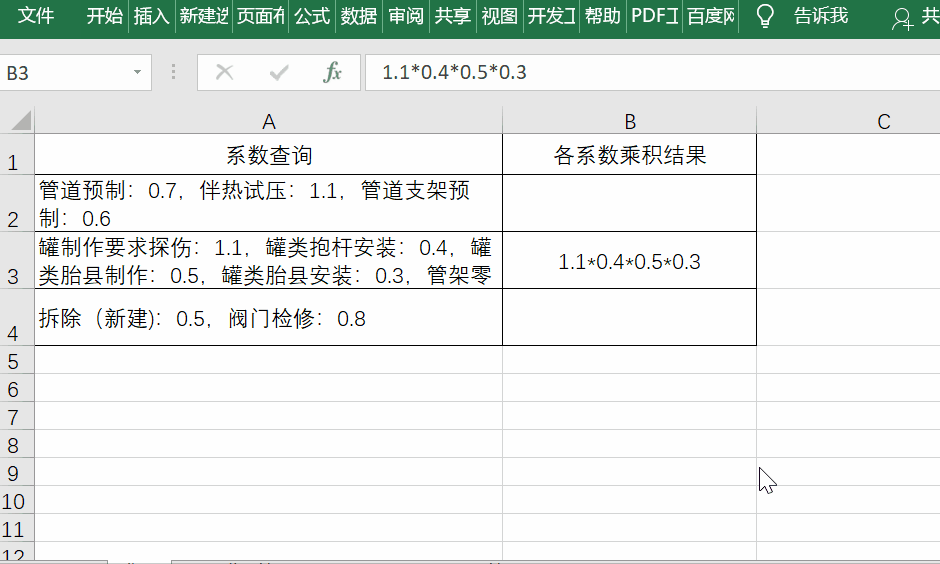扬名爱设计
经常看到PS特效,一定也想制作一个酷炫的效果吧?扬名爱设计原创平面设计入门课程!带你体验PS的神奇魅力!
今天教大家制作火焰文字效果,大家可以举一反三,不光可以做文字、图形、人物等等,
欢迎大家晒出自己的作品,大家一起分享!
需要作业和素材的朋友可以关注扬名爱设计!
免费分享设计资源 免费解决学习困惑!
言归正传!
01:新建一个800*1000像素的文件

03:在黑色背景中打上你要做效果的文字 本文用的是“扬名设计”四个字。注意文字的字体、大小、颜色等属性。

04:栅格化文字

可以图层右击 也可以点击文字菜单
05:图像-旋转画布-顺时针90度


90度后文字会变成竖的
06:滤镜-风格化-风效果


07:连续应用风效果3下 可以产生更长的火焰

08:图像-旋转画布-逆时针90度(刚刚是顺时针,做完效果再旋转回来)

09:修改图像菜单-模式-改为灰度

记得合并
10:继续修改图像菜单-模式-改为索引颜色

11:还是模式-颜色表-选择黑体


12:效果出来了!回到RGB模式 (图像-模式-RGB颜色)

13:应用滤镜-扭曲-波纹效果 (大小随意)


14:用魔术棒点击白色的字,做选区,填充黑色!


15:加个影子!效果完成了!




期待大家留言 晒图!!
,